Un système d’exploitation n’a pas été trouvé d’erreur dans Windows 11/10
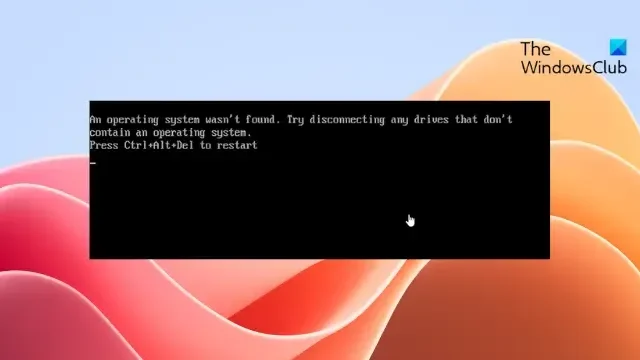
Cet article présente des solutions pour corriger l’erreur Un système d’exploitation n’a pas été trouvé dans Windows 11/10. Cette erreur empêche votre appareil Windows de démarrer correctement, laissant les utilisateurs à la recherche de solutions pour restaurer les fonctionnalités de leur système d’exploitation.
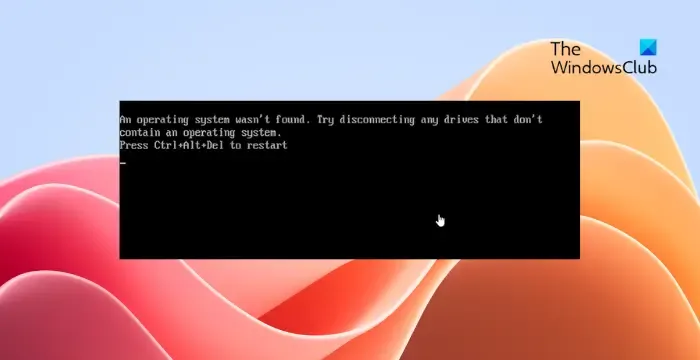
Correction d’une erreur de système d’exploitation introuvable dans Windows 11/10
Suivez ces étapes pour corriger l’erreur Un système d’exploitation n’a pas été trouvé sur votre ordinateur Windows :
1] Accéder à l’invite de commande à l’aide d’une clé USB amorçable
Pour commencer, vous devrez créer un support de démarrage Windows 11/10. Voici comment vous pouvez créer un lecteur flash amorçable . Maintenant, démarrez votre appareil à l’aide du support d’installation et appuyez sur Maj + F10 sur l’écran de configuration de Windows pour ouvrir l’invite de commande.
2] Vérifiez si le type de disque est GPT ou MBR
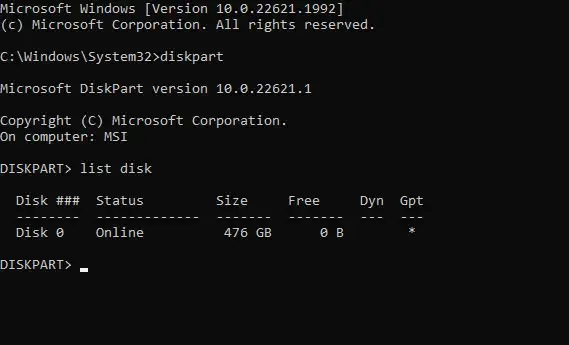
Une fois l’invite de commande ouverte, tapez les commandes suivantes une par une :
diskpart list disk
Recherchez votre disque et voyez s’il y a un astérisque (*) à côté de GPT. S’il n’est pas présent, c’est MBR.
Ensuite, tapez exit pour fermer diskpart.
3] Si le type de disque est MBR
Tapez dir a : appuyez sur Entrée et recherchez le dossier \Windows . Si ce n’est pas ici, tapez dir b:, dir c: et recherchez le même.
Ensuite, tapez la commande suivante et appuyez sur Entrée . N’oubliez pas de remplacer C par la bonne lettre de lecteur.
bcdboot C:\Windows /S C:
Un message indiquant que les fichiers de démarrage ont été créés avec succès apparaîtra. Une fois qu’il apparaît, tapez la commande suivante et appuyez sur Entrée .
diskpart list disk sel disk C list vol sel vol C active
Tapez exit et appuyez sur Entrée pour quitter Diskpart.
Enfin, tapez ce qui suit et appuyez sur Entrée pour redémarrer votre appareil.
shutdown -f -r -t 00
4] Si le type de disque est GPT
Tapez dir a : appuyez sur Entrée et recherchez le dossier \Windows . Si ce n’est pas ici, tapez dir b:, dir c: et recherchez le même.
Ensuite, tapez la commande suivante et appuyez sur Entrée . N’oubliez pas de remplacer C par la bonne lettre de lecteur.
bcdboot C:\Windows /S C:
Un message indiquant que les fichiers de démarrage ont été créés avec succès apparaîtra. Une fois qu’il apparaît, tapez les commandes suivantes et recherchez une partition intitulée System.
diskpart list disk sel disk C list part
Maintenant, tapez assign letter=r: et appuyez sur Entrée pour attribuer une lettre à la partition. Ici, R est la lettre attribuée.
Tapez exit et appuyez sur Entrée pour quitter Diskpart.
Ensuite, tapez ces commandes une par une et appuyez sur Entrée .
cd /d r:\EFI\Microsoft\Boot\ ren BCD BCD.bak bcdboot c:\Windows /l en-us /s m: /f UEFI
Enfin, exécutez la commande suivante pour redémarrer votre appareil.
shutdown -f -r -t 00
Pourquoi mon ordinateur ne détecte-t-il pas le système d’exploitation ?
Votre appareil Windows peut ne pas détecter le système d’exploitation s’il y a une mauvaise configuration dans le BIOS du système ou un disque dur défectueux. Si tel est le cas, assurez-vous que les paramètres du BIOS sont corrects et branchez un autre disque dur.
Correction : erreur 1962, aucun système d’exploitation trouvé sur les ordinateurs Windows
Comment réparer le système d’exploitation Windows 11 introuvable ?
Pour corriger l’erreur du système d’exploitation Windows 11 introuvable, exécutez l’ outil de réparation de démarrage . Pour ce faire, démarrez votre appareil à l’aide du support d’installation. Ensuite, sélectionnez une langue que vous souhaitez continuer et sélectionnez Réparer votre ordinateur > Dépannage > Options avancées > Réparation au démarrage.



Laisser un commentaire